随着智能设备的普及,屏幕共享已成为现代家庭娱乐的重要需求。Windows用户熟知的Miracast无线投屏技术,如今已广泛集成于智能电视系统,通过简单的设置即可实现手机画面实时投射。本文将详细解析如何通过三步操作完成设备互联。
电视端Miracast功能定位指南
1、启动智能电视后,在主界面导航栏寻找「无线投影」功能模块。不同品牌设备可能标注为"屏幕镜像"或"无线显示",通常该功能会以信号发射塔或手机投影的图形化标识呈现。
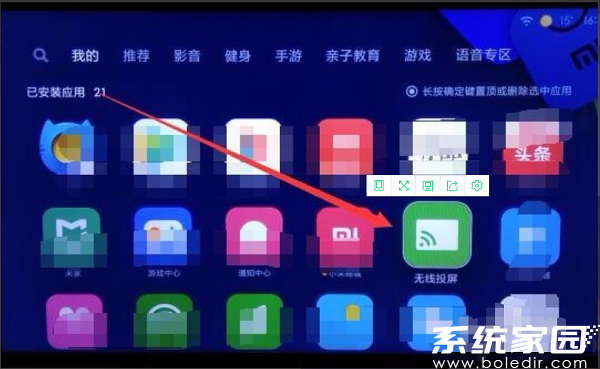
2、进入无线投屏设置界面后,选择Miracast协议选项。部分新型号设备会智能识别连接协议,若界面出现多种投屏方式,建议优先选用Miracast以保证最佳兼容性。
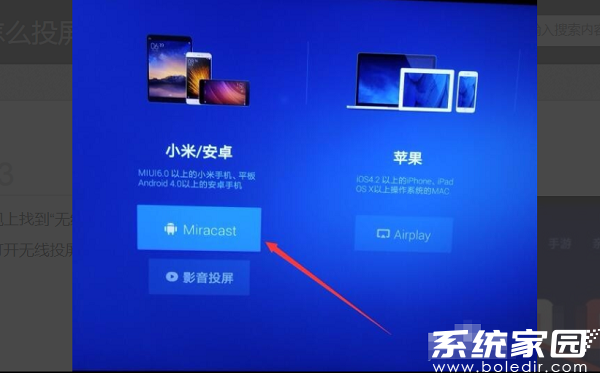
3、成功激活Miracast服务后,电视将进入待配对状态。此时屏幕通常会显示动态连接提示,部分机型会生成专属设备识别码,需确保电视与手机处于同一局域网环境。

移动端设备连接操作详解
1、解锁手机进入系统设置,在「网络与连接」分类下查找"投射"或"屏幕共享"选项。安卓系统通常将该功能整合在"更多连接设置"中,部分定制系统会直接在主设置界面显示快捷入口。
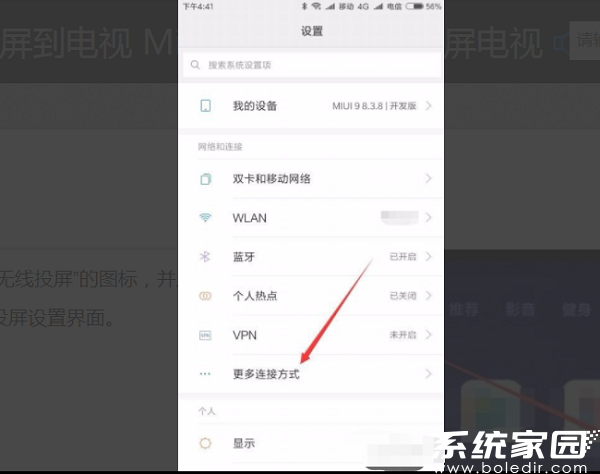
2、启用无线显示功能后,系统将自动扫描周边可用设备。建议在此过程中保持手机屏幕常亮状态,若首次扫描未发现目标设备,可尝试刷新设备列表或重启电视的Miracast服务。
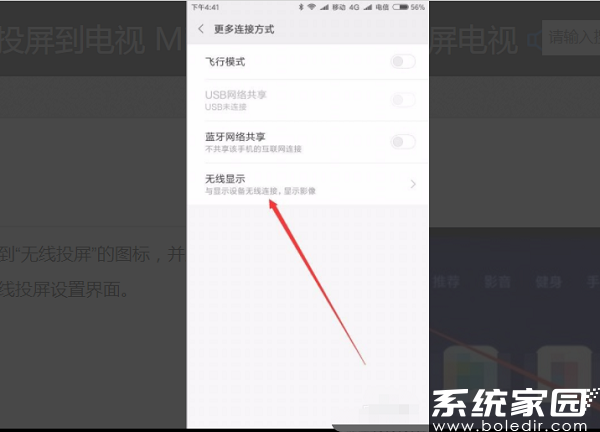
3、选定目标电视名称后,设备将自动建立安全连接。成功配对时电视界面会有提示动画,手机状态栏也会显示投射标识。若出现短暂画面延迟属正常现象,建议保持设备间距不超过5米以获得稳定传输。
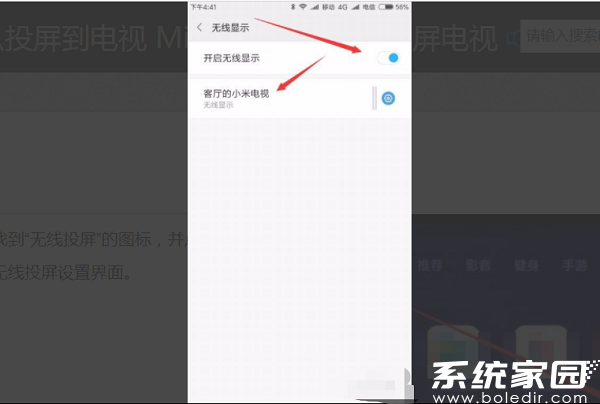
当遇到连接异常时,可尝试多重解决方案:确认电视系统版本是否支持Miracast协议;检查手机是否开启定位服务(部分系统需要位置权限扫描设备);重启路由器和相关设备刷新网络环境。若持续无法建立连接,建议查阅设备说明书或联系品牌技术支持获取专业指导。




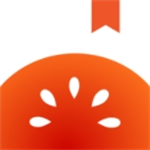






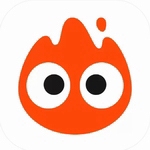

 喵特漫展二次元同好聚集地
喵特漫展二次元同好聚集地 华为商城App正品限时抢购
华为商城App正品限时抢购 农商行收银宝智能收银工具
农商行收银宝智能收银工具 简书安卓版写作社区兴趣专题全覆盖
简书安卓版写作社区兴趣专题全覆盖 宁教云app2023新版免费学习平台
宁教云app2023新版免费学习平台 奇瑞智云app智能控车便捷出行
奇瑞智云app智能控车便捷出行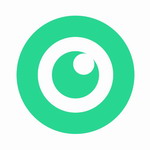 元气相机免费版摄影新
元气相机免费版摄影新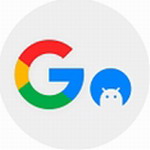 谷歌服务框架安卓版高效运行方案
谷歌服务框架安卓版高效运行方案